Jeder der beruflich oder privat längere Texte schreibt, kennt das Problem. Das Zusammentragen und Verwalten von wichtiger Literatur, zugehörigen Links, Bildern und Notizen artet schnell in ein wahres Chaos aus. Aus diesem Problem heraus wurde bereits eine ganze Reihe an Software-Anwendungen entwickelt, die versprechen, der Unordnung Herr zu werden. Doch trotz der Benutzung von Notiz-Apps oder dem Verwenden diverses Cloud-Services, wäre es doch schön, einen Ort zu haben, an dem man ein Schreibprojekt von vorne bis hinten planen, ausarbeiten und korrigieren könnte. Scrivener ist ein Tool, das genau das möglich machen soll. Erstmals in 2007 für den Mac entworfen, kam mit einem Update 2011 das Programm Scrivener endlich auch auf Windows PCs. In der Autorencommunity wird schon seit langem von den vielseitigen Features und der großen Benutzerfreundlichkeit von Scrivener geschwärmt. Zeit, dass auch wir einmal sehen, was sich hinter dem Autorentool verbirgt und wie Scrivener im Test abschneidet.
Was kann Scrivener?
Die richtige Frage sollte wohl eher lauten: Was kann Scrivener im Test nicht? Wer sich zum aller ersten Mal mit dem Programm auseinandersetzt, der kann sich sehr schnell erschlagen fühlen. Einfach gesagt eignet sich Scrivener für alle Personen, die längere Texte schreiben. Egal ob ihr an einer Hausarbeit arbeiten wollt, an einem Manuskript, einem Gedichtband, einem Sachbuch, oder einem Drehbuch. Scrivener bietet euch eine übersichtliche Plattform, auf der ihr all diese Textformen verwalten könnt.
Dabei gibt es im Programm teilweise schon vorgefertigte Templates, aus denen ihr auswählen könnt. Das erleichtert den Einstieg ungemein. Darüber hinaus verfügt das Autoren-Tool über einen interaktiven How-To-Use-Guide, sowie eine ausführliche Anleitung in PDF-Form. Oder ihr informiert euch über diverse YouTube Tutorials, wie genau sich das Programm verwenden und am besten nach euren Wünschen gestalten lässt. Viele der Guides machen keinen Hehl daraus, dass es gut mehrere Stunden dauern kann, bis ihr euch in Scrivener wohlfühlt. Eine kleine Einleitung, die wir besonders gut fanden, findet ihr hier.
Benutzerfreundlichkeit und Oberfläche der Anwendung
Wer einfach nur eins bzw. mehrere Dokumente erstellen möchte, der wird sich in Scrivener relativ schnell zurechtfinden. An der oberen Leiste finden sich viele Formatierungsoptionen, die man aus klassischen Schreibprogrammen wie Word oder Libre Office‘s Writer gewohnt ist. Schriftart einstellen, Größe der Schrift verändern oder auch die Farbe, ist hier ganz einfach möglich.
Ein großer Nachteil der gängigen Programme ist aber eben, dass sie nicht mehrere Dokumente gleichzeitig anzeigen können. Scrivener hingegen schon. In jedem neuen Projekt bekommt ihr die Möglichkeit, mehrere Mappen und Unterseiten zu erstellen. Diese können mit einer Vielzahl an Icons markiert werden, damit ihr den Überblick behaltet. Generell ist die Organisation- und Sortierungsfunktion quasi der Hauptkern des Ganzen. In der aktuellen Version von Scrivener habt ihr in der oberen Ecke drei Ansichtsweisen. Klickt ihr auf einen Ordner, erlaubt euch dieser, alle darin befindlichen Dokumente entweder untereinander anzusehen, sie als angepinnte Notizen auf einer digitalen Korkwand anzeigen zu lassen, oder als eine Übersicht mit den wichtigsten Informationen darstellen zu lassen. Gerade für Personen, die sehr viele unterschiedliche Ordner und Dokumente anlegen, wie zum Beispiel für ein Romanprojekt, können die unterschiedlichen Ansichtsweisen unglaublich hilfreich sein, um schnell den Überblick zu bekommen. Dieses Feature hat mich auch im Scrivener Test erst aufmerksam auf die vielen anderen Funktionen gemacht.
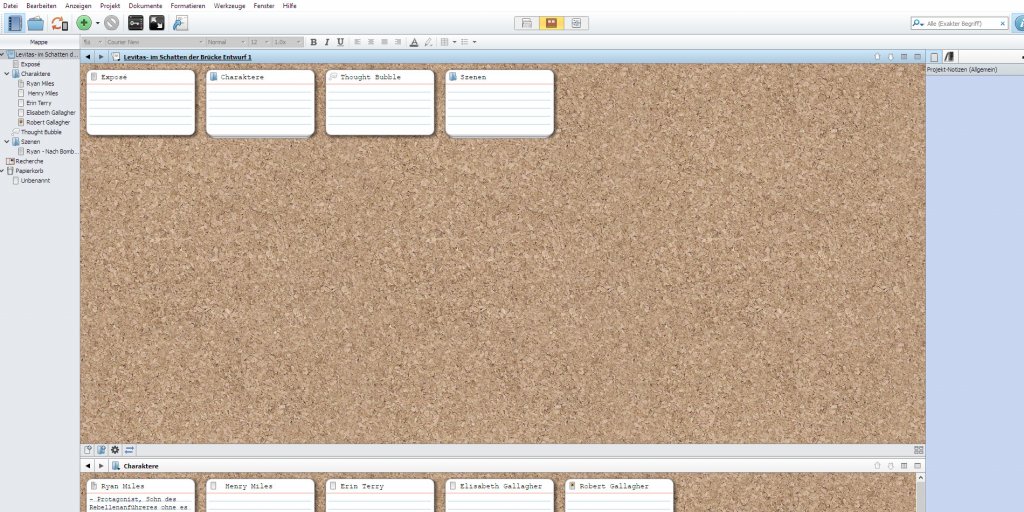
Seiten sind also schnell und einfach erstellt. Die Basic-Funktionen lassen sich alle auf den ersten Blick erkennen und benutzen. Wirklich interessant wird Scrivener aber erst dann, wenn man sich ausführlicher mit dem Schreibprogramm auseinandersetzt.
Scrivener im Test: Markieren, Labeln, Bearbeiten
Sobald ihr einmal ein Dokument erstellt habt, stehen euch eine Unmenge an Funktionen frei. Wie bereits erwähnt können Dateien ganz nach euren Vorstellungen formatiert werden. Darüber hinaus könnt ihr mittels der Pfeile am oberen Rand zwischen den Dokumenten hin und herspringen. Ein weiteres tolles Feature aus Scrivener ist die Möglichkeit, mehrere Dokumente gleichzeitig aufgeschlagen zu haben. Die Benutzeroberfläche kann entweder in zwei geteilt werden, oder ihr seht euch zwei Dokumente nebeneinander an. Somit könnt ihr zum Beispiel an einem Absatz eurer Hausarbeit arbeiten, während ihr im gleichen Programm genau die Stelle der Fachliteratur anzeigen lasst, aus der ihr gerade zitiert.
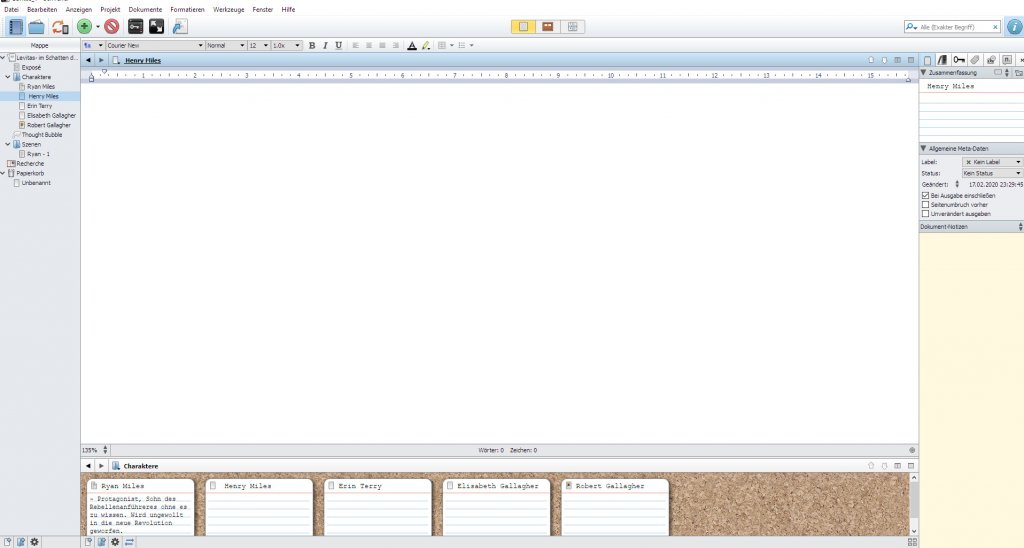
Am rechten Rand des Dokumentes befinden sich dann die weiteren Optionen, mit denen ihr eure Datei bearbeiten könnt. Zum Beispiel kann eine kurze Zusammenfassung für jedes Dokument angefertigt werden, damit in der größeren Mappen-Übersicht schnell klar ist, worum es in dem Schriftstück geht. Mittels der Label- und Statusfunktion, könnt ihr bestimmen, um was für eine Art Dokument es sich handelt. Ist der Text zum Beispiel aus der Perspektive eures Protagonisten geschrieben, oder geht es um einen Nebencharakter? Arbeitet ihr an der Einleitung, Hauptteil oder dem Schluss eurer Arbeit? Außerdem bietet Scrivener euch für die Status-Funktion sechs vorgefertigte Optionen an, die aber auch bearbeitet und von euch erweitert bzw. verkürzt werden können. So könnt ihr ein Dokument auf Entwurf, In Bearbeitung oder Fertig stellen. Oder euch eben einen eigenen Status ausdenken.
Freie Gestaltung wohin man sieht
Allgemein gibt Scrivener dem User eine große Freiheit bei der Gestaltung der einzelnen Elemente. In die Dokumente lassen sich auch Referenzen einfügen, die entweder auf interne Textstellen hinweisen können, oder auch auf externe Quellen in Form von Internet-Adressen. Ihr könnt Schlüsselwörter hinzufügen, um euer Geschriebenes besser zu kategorisieren, sollten euch die Status Funktionen und die Label nicht an Übersicht reichen. Diese Schlagwörter lassen sich dann, ebenso wie alle anderen besonderen Markierungen, über eine Suchen-Funktion wiederfinden.
Wer möchte, kann sogar eigene Meta-Daten für jedes Dokument definieren und somit zum Beispiel auch einen anderen Autoren als sich selbst als Urheber festlegen. Eine der besten Funktion für Vielschreiber dürfte aber Schnappschüsse sein. Wie der Name schon andeutet, könnt ihr eine Kopie eures gesamten Textes anfertigen, um zum Beispiel das Geschriebene noch einmal gänzlich abzuändern. Hat euch die erste Version besser gefallen, ladet ihr einfach den entsprechenden Schnappschuss und et voilà, ist es, als hättet ihr den Text niemals abgeändert. Natürlich lassen sich auch Notizen, Kommentare und Fußnoten für alle Dokumente erstellen, aber die Schnappschuss Funktion überstrahlt hier alles andere.
Features für die Gründlichen: Die Statistiken
Das Schreibprogramm Scrivener erlaubt es euch zudem, die Fortschritte eures Projektes detailgenau zu überblicken. So könnt ihr entweder die gesamten Projekt-Statistiken oder die Text-Statistiken betrachten. Dort findet ihr Hinweise darauf, wie viele Wörter und Zeichen ihr geschrieben habt und wie viele Seiten das in einem normal formatierten Dokument wären. Neben den festen Wortzielen für jedes einzelne Dokument, könnt ihr auch Wortziele für das gesamte Projekt, oder Sitzungsziele für den jeweiligen Tag oder die derzeitige Sitzung festlegen.
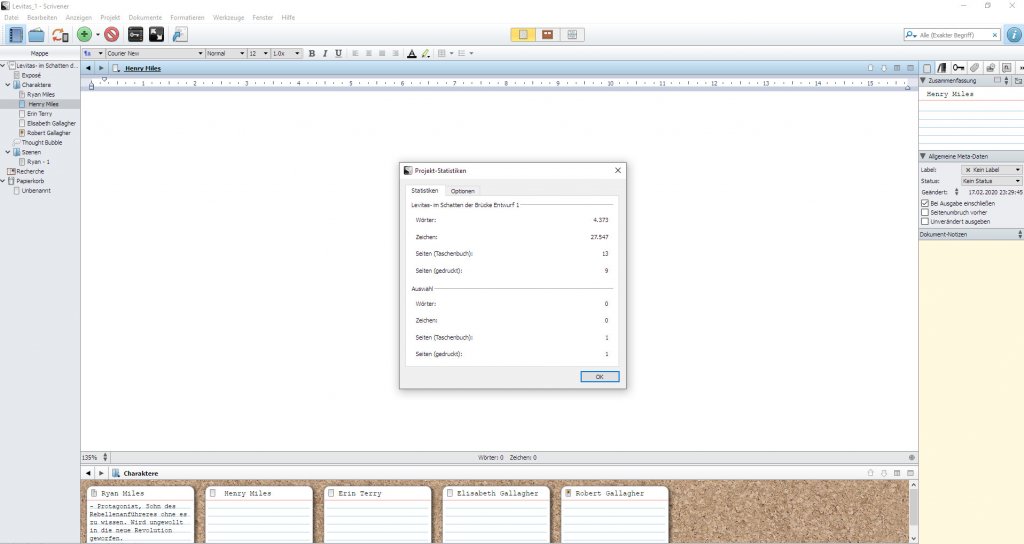
Es lassen sich allgemeine Projekt-Notizen anfertigen, oder Schlüsselwörter für das aktuelle Projekt. Selbstverständlich kann euer fertiges Projekt in eine Vielzahl an Datei-Typen exportiert werden, wobei auch eure Formatierung übernommen wird.
Unterstützung für Autoren
Seid ihr gerade im Schreib-Flow gibt es nichts nervigeres, als aus dem eigentlichen Programm rausgehen zu müssen, um zum Beispiel ein Wort nachzuschlagen oder auf Rechtschreibung zu prüfen. Das wissen auch die Programmierer von Scrivener und liefern deswegen direkt in der Desktop-Anwendung die Möglichkeit, einzelne Wörter in verschiedenen Wörterbüchern nachzuschlagen, oder sich von Wikipedia eine Definition geben zu lassen. Scrivener verfügt ohnehin über eine automatische Rechtschreibprüfung, die aber zumindest im Deutschen manchmal fehleranfällig ist. Für Schriftsteller ist sogar ein Namens-Generator eingebaut worden. Und es gibt die Möglichkeit, einen Screenshot eures Desktops zu erstellen, wenn ihr in der oberen Leiste bei Werkzeuge, dann auf Notizblock und danach auf das Hand-Symbol geht. Diese Screenshots lassen sich ebenfalls direkt in Scrivener integrieren. Außerdem ist es möglich, jegliche Art der Datei, egal ob JPG oder Word-Dokument in Scrivener einzufügen. Mehr kann man sich als Hobbyautor nun wirklich nicht wünschen.
Scrivener im Test: Wie ist das Arbeiten?
Auf den allersten Blick wirkt Scrivener wie ein ganz gewöhnliches Schreibprogramm. Die ersten Dokumente fühlen sich noch ziemlich nach Standard-Word mit besserem Überblick durch die linke Leiste an. Doch spätestens, wenn man beginnt aktiv mehr und mehr Dokumente zu erstellen, lernt man das Programm schnell zu schätzen. Am meisten nutze ich inzwischen das Tool der Schlagwörter und Labels. Es ermöglicht es einem, innerhalb kürzester Zeit einen guten Überblick über seine Arbeit zu bekommen. Außerdem sind die täglichen Wort-Ziele sehr hilfreich, wenn man wie ich am liebsten feste Zeiten zum Schreiben hat. In die Kategorie „wusste gar nicht, dass ich so etwas brauche“ fällt in jedem Fall die Möglichkeit Zusammenfassungen und Notizen zu jedem Dokument zu machen. Jeder Gedanke, jede Anmerkung, die man noch zu seinem Text im Kopf schwirren hat, findet hier eine geeignete Stelle.
Auch das Aufsplitten des Bildschirms erweist sich als sehr nützlich. So kann ich zum Beispiel den Charakterbogen für meinen Protagonisten direkt unter den Text schieben, an dem ich gerade arbeite und werde auch zwischendrin daran erinnert, worauf ich achten muss. Klar, der Anfang war etwas schwierig. Die vielen Funktionen können erschlagend wirken, und vielleicht empfindet der ein oder andere die Scrivener Oberfläche sogar als unordentlich, im Vergleich zum minimalistischen Microsoft Word. Aber Scrivener ist eben auch kein Word, sondern ein Schreibprogramm für größere Projekte.
Fülle an Funktionen überzeugt
Je tiefer man in Scrivener gräbt und je mehr man sich mit dem Programm auseinandersetzt, desto mehr Spaß macht es letztlich. Nach Belieben können andere Dateien importiert, Tabellen erstellt, Markierungen vorgenommen und Änderungen dokumentiert werden. Zudem lassen sich fast alle Menüs, die man auf der Benutzeroberfläche sieht, ebenfalls personalisieren. Wenn ich zum Beispiel nicht mehr die Ausrichtung des Dokumentes in der oberen Leiste sehen möchte, kann ich diese Anzeige ausblenden. Darüber hinaus kann der Nutzer eigene Projektvorlagen speichern, was ebenfalls sehr hilfreich ist, wenn zum Beispiel die eigene Universität ganz bestimmte Vorgaben für die Hausarbeit hat. Einmal eingestellt, kann das neue Template unter beliebigem Namen gespeichert werden. Und dann in Zukunft mit einem Klick aufgerufen werden. Diese Fülle an Individualisierungsmöglichkeiten und Features hat mich im Test von Scrivener in jedem Fall überzeugt. Es lässt sich sogar die Schreibrichtung von links nach rechts auf rechts nach links einstellen. Wer sich hier zu eingeschränkt fühlt, der wird wahrscheinlich auch mit keinem anderen Schreibprogramm glücklich.
Lohnt sich der Kauf?
Aktuell pendelt der Preis für Scrivener irgendwo zwischen 22 Euro für die iOS App und 53 Euro für die Standard Lizenz für macOS. Für Windows kostet das Programm normal 49 Euro und 41,65 Euro für Studenten. Je nachdem für welche Plattform man sich entscheidet, liegt Scrivener also schon eher in der mittleren Preisklasse. Braucht man ein solches Programm wirklich oder ist es doch nur eine nette Erweiterung für Microsoft Word und Co? Im Test hat Scrivener bewiesen, dass es mit seinen vielseitigen Funktionen und Einstellungsmöglichkeiten eigentlich das perfekte Schreibprogramm ist. Es eignet sich sowohl für Menschen, die beruflich längere Arbeiten schreiben, als auch für Hobbyautoren.
Das Zusammensammeln an Informationen, das übersichtliche Interface und vor allem die vielen Extra-Funktionen für den Umgang mit Dokumenten machen es zu einem wahren Allround-Talent, das ich nicht mehr missen möchte. Wer allerdings aufwendige Projekte mit vielen externen Personen und unterschiedlichen Dateien plant, dem empfehle ich eher die Nutzung von digitalen Notizbüchern. Schriftsteller, Hobbyautoren, Wissenschaftler und Drehbuchautoren aus aller Welt liegen aber in jedem Fall richtig damit, auf Scrivener zu vertrauen. Mich hat die Software überzeugt.
Als einziges Manko kann man Scrivener ankreiden, dass man mit dem Kauf der Software, diese nur auf einer Plattform nutzen kann. Zwar könnt ihr das Programm auf mehreren PCs installieren, aber wenn ihr die mobile App möchtet, müsst ihr trotzdem noch einmal die 22 Euro auf den Tisch legen. Dafür gibt es eine 30-tägige Probeversion, die immer nur dann aktiv wird, wenn ihr das Programm auch benutzt. Pro Tag, an dem ihr das Programm auf eurem PC startet, wird ein Tag der Probezeit abgezogen. Wenn ihr nach 30-Anwendungs-Tagen nicht mit dem Programm warm geworden seid, läuft die Probezeit einfach aus.
Image by Literature & Latte
Artikel per E-Mail verschicken
Schlagwörter: Autorensoftware, Libre Office, Microsoft Word, Schreibporgramm, Scrivener, wikipedia




